Manjka ikona glasnosti Windows 10 (rešitev)
- 4482
- 1232
- Willie Swift
Nekateri uporabniki se soočajo s težavo z ikono manjkajoče glasnosti v obvestilu (v čaju) Windows 10. Poleg tega izginotja ikone zvoka običajno ne povzročajo vozniki ali kaj podobnega, le določen OS hroščev (če nimate zvokov, poleg izginotja ikone, nato pa se sklicujete na navodila, zvok sistema Windows 10 ).
V tem koraku -v koraku navodil, kaj storiti, če ikona glasnosti izgine in kako odpraviti težavo, ki se je pojavila na nekaj preprostih načinov.
Nastavite ikone plošče Windows 10 Tasks
Preden začnete s odpravljanjem težave, preverite, ali je ikona glasnosti v parametrih Windows 10 vklopljena, lahko nastane situacija - rezultat naključne konfiguracije.
Pojdite na Start - Parameters - sistem - zaslon in odprite pododdelek "Obvestila in dejanja". V njem izberite "Vklopite in izklopite sistemske ikone". Preverite, ali je element "glasnost" vklopljen.
UPDATE 2017: V najnovejših različicah Windows 10 je vključitev in odklop sistemskih ikon v parametrih - personalizacija - opravilna vrstica.
![]()
Preverite tudi, ali je vključen v element "Izberite ikone, prikazane v nalogah". Če je ta in tam vklopljen ta parameter, pa tudi njegova prekinitev povezave in poznejša vključitev ne odpravite težave z ikono glasnosti, lahko nadaljujete z nadaljnjimi ukrepi.
Preprost način za vrnitev ikone glasnosti
Začnimo z najpreprostejšim načinom, v večini primerov pomaga, ko se pojavi težava pri prikazu ikone glasnosti v opravilni vrstici Windows 10 (vendar ne vedno).
Naredite naslednje preproste korake, da popravite odsev ikone.
- Kliknite v prazno sobo namizja z desnim gumbom miške in izberite element menija "Parametri zaslona".
- V odstavku "Spreminjanje velikosti besedila, aplikacij in drugih elementov" nastavi 125 odstotkov. Uporabite spremembe (če je gumb "Uporabi" aktiven, sicer samo zaprite okno parametra). Ne izstopite iz sistema in ne zaženite računalnika.
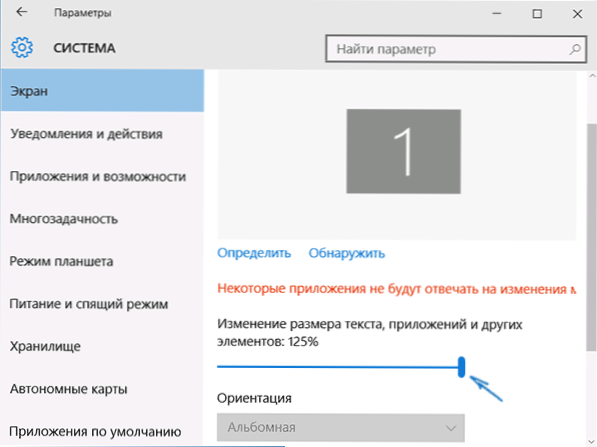
- Pojdite na parametre zaslona in vrnite 100 -odstotno lestvico.
- Zapustite sistem in pojdite znova (ali znova zaženite računalnik).
Po teh preprostih ukrepih bi morala ikona glasnosti znova prikazati območja obvestil o opravilni plošči Windows 10, pod pogojem, da je v vašem primeru ravno ta skupna "napak".
Popravek problema z urednikom registra
Če prejšnja metoda ni pomagala vrniti ikone zvoka, nato poskusite z urejevalnikom registra: v registru Windows 10 boste morali izbrisati dve vrednosti in znova zagnati računalnik.
- Pritisnite ključe Win+R na tipkovnici (kjer je Win Emblem OS), vnesite Regedit in kliknite Enter, odpre se urejevalnik registra Windows
- Pojdite na razdelek (mapa) Hkey_current_user/ Software/ Class/ Local Settings/ Software/ Microsoft/ Windows/ CurrentVersion/ Trainictify
- V tej mapi na desni boste našli dve vrednosti z imeni Iconstreams In Pasticontream (če je eden od njih odsoten, ne bodite pozorni). Kliknite vsakega od njih z desnim gumbom miške in izberite "Delete".
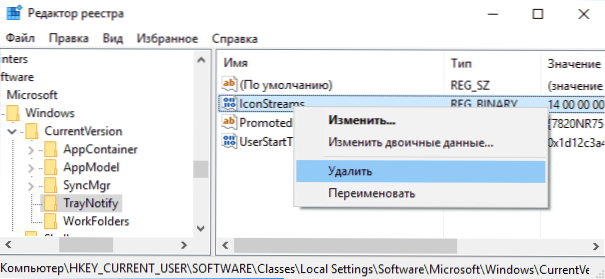
- Ponovno naloži računalnik.
No, preverite, ali se je v opravilni vrstici pojavila ikona glasnosti. Bi se moral že pojaviti.
Drug način za vrnitev ikone glasnosti, ki je izginila z naloge, povezana tudi z registrom Windows:
- Pojdite v odsek registra Hkey_current_user/ nadzorna plošča/ namizje
- V tem razdelku ustvarite dva parametra niza (z desnim klikom v meniju na prostem mestu desnega dela urejevalnika registra). Ena z imenom Hungapptimeout, drugi - Waittokillantimeout.
- Nastavite vrednost 20.000 za oba parametra in zaprete urejevalnik registra.
Po tem znova zaženite računalnik, da preverite, ali je učinek imel učinek.
Dodatne informacije
Če je kakršen koli način pomagal, poskusite tudi z vrnitvijo gonilnika zvočne naprave prek upravitelja naprav Windows 10, ne samo za zvočno ploščo, temveč tudi za naprave v razdelku "Auditum and Octive". Prav tako lahko poskusite odstraniti te naprave in znova zagnati računalnik, da sistem znova inicializira. Če obstaja, lahko poskusite uporabiti obnovitvene točke Windows 10.
Druga možnost, če vam ustreza zvok, vendar ne morete doseči videza zvočne ikone (hkrati naredite povratni del ali ponastavitev sistema Windows 10 - ni možnost), lahko najdete datoteko Sndvol.Exe v mapi C: \ Windows \ System32 in ga uporabite za spremembo glasnosti zvokov v sistemu.

